 Günümüzde çok hızlı gelişmek gibi teknolojik gelişmeler çağında Bilgisayar ve Dizüstü Bilgisayar adı, özellikle de bir ofiste çalışıyorsak hayati bir gerekliliktir. Bu elektronik cihazları kullanarak tüm ofis işlerini yapmak çok kolay olacaktır.
Günümüzde çok hızlı gelişmek gibi teknolojik gelişmeler çağında Bilgisayar ve Dizüstü Bilgisayar adı, özellikle de bir ofiste çalışıyorsak hayati bir gerekliliktir. Bu elektronik cihazları kullanarak tüm ofis işlerini yapmak çok kolay olacaktır.Bilgisayar ve Dizüstü Bilgisayar kullanıcısıysak, elbette bu iki teknolojik aracı kullanmadan önce, elbette araçtaki mevcut kodun işlevlerini bilmeliyiz. Çünkü dizüstü bilgisayar ve bilgisayar klavye tuşlarında bulunan kodun işlevini bilmiyorsak, kafanız karışacak, ayrıca elektronik cihazın hasar görmesine neden olabilir.
Bu sefer dizüstü bilgisayarlarda ve bilgisayarlarda klavyede bulunan kontrol kodlarının işlevini paylaşacağım.Klavyelerde bulunan kısa kodlar. İşte dizüstü bilgisayar ve bilgisayar klavye tuşlarında bulunan işlev kodu:
- 1. CTRL + C (Kopyala)
- 2. CTRL + X (Kes)
- 3. CTRL + V (Yapıştır)
- 4. CTRL + Z (Geri Al)
- 5. SİL (Sil)
- 6. ÜST KARAKTER + SİL (Seçili öğeleri Geri Dönüşüm Kutusu'na koymadan kalıcı olarak siler)
- 7. Öğeleri sürüklerken CTRL (Seçili öğeleri kopyalama)
- 8. Bir öğeyi sürüklerken CTRL + ÜST KARAKTER (Seçili öğe için kısayol oluştur)
- 9. F2 tuşu (Seçili öğenin adını değiştir)
- 10. CTRL + SAĞ Ok (Ekleme noktasını sonraki sözcüğün başına götür)
- 11. CTRL + SOL Ok (Taşı ekleme noktası önceki sözcüğün başına))
- 12. CTRL + aşağı ok (Ekleme noktasını sonraki paragrafın başına götür)
- 13. CTRL + YUKARI ok (Ekleme noktasını önceki paragrafın başına götür)
- 14. CTRL + ÜSTKRKT ok tuşlarından biriyle (Bir metin bloğunu vurgulayın)
- 15. Ok tuşlarından biriyle ÜST KARAKTER (Bir pencerede veya masaüstünde birden fazla öğe seçin veya bir belgedeki metni seçin)
- 16. CTRL + A (Tümünü seç)
- 17. F3 tuşu (Dosya veya klasör ara)
- 18. ALT + ENTER (Seçili öğenin özelliklerini görüntüle)
- 19. ALT + F4 (Etkin, etkin öğeyi kapat veya programdan çık)
- 20. ALT + ENTER (Seçili nesnenin özelliklerini görüntüle)
- 21. ALT + ARA ÇUBUĞU (Etkin pencere menüsü için kısayolu aç)
- 22. CTRL + F4 (Aynı anda birden fazla belgenin açılmasını sağlayan programlarda etkin belgeyi kapat )
- 23. ALT + SEKME (Açık öğeler arasında geçiş yap)
- 24. ALT + ESC (Öğeler arasında açılma sırasına göre geçiş yap)
- 25. F6 tuşu (Bir penceredeki veya masaüstündeki ekran öğeleri arasında geçiş yap)
- 26. F4 tuşu (Bilgisayarım veya Windows Gezgini listesindeki Adres çubuğunu görüntüle)
- 27. ÜST KRKT + F10 (Seçili menü öğeleri için ekran kısayolları)
- 28. ALT + ARA ÇUBUĞU (Görüntü Sistemi etkin pencere menüsü)
- 29. CTRL + ESC ( Başlat menüsünü görüntüle)
- 30. ALT + menü adında altı çizili harfler (Uygun menüyü görüntüle)
- 31. F10 tuşu (Programdaki etkin menü çubuğunu etkinleştir)
- 32. SAĞ ok (Sağdaki sonraki menüyü aç veya bir alt menü aç)
- 33. SOL ok (Soldaki sonraki menüyü aç veya bir alt menüyü kapat)
- 34. F5 tuşu (Etkin pencereyi güncelle)
- 35. Geri tuşu (Bilgisayarım veya Windows Gezgini'ndeki bir düzey klasörüne bakın)
- 36. ESC (Geçerli görevi iptal et)
- 37. CD-ROM'u CD-ROM sürücüsüne takarken ÜSTKRKT (CD-ROM'un otomatik olarak oynatılmasını engelleme)
- 38. CTRL + SEKME (Sekmeler arasında ileriye doğru git)
- 39. CTRL + ÜST KARAKTER + SEKME (Sekmeler arasında geri git)
- 40 SEKME (Seçenekler arasında ileriye doğru git)
- 41. ÜSTKRKT + SEKME (Seçimler arasında geri git)
- 42. ALT + altı çizili harfler (Sipariş verirken yap veya seçimlerinize göre seç)
- 43. ENTER (Etkin olma komutunu veya seçim tuşunu gerçekleştirin)
- 44. ARA ÇUBUĞU (Etkin onay kutusu seçeneği etkinse kutuyu seç veya temizle)
- 45. Ok tuşları (Etkin seçim tuşunun bir grup seçenek tuşu olup olmadığını seçin)
- 46. F1 tuşu (Ekran Yardım)
- 47. F4 tuşu (Etkin öğeleri listede göster)
- 48. Geri tuşu (Farklı Kaydet veya Aç iletişim kutusunda seçilen klasör bir düzey yukarı açılır klasörü)
- 49. Windows Logosu (Başlat menüsünü görüntüleme veya gizleme)
- 50. Windows Logosu + sonu (Sistem Özellikleri iletişim kutusunu görüntüle)
- 51. Windows Logosu + D (Masaüstünde görüntüle)
- 52. Windows Logosu + M (Tüm pencereleri simge durumuna küçült)
- 53. Windows Logosu + ÜST KARAKTER + M (Simge durumuna küçültülmüş pencereleri geri yükle)
- 54. Windows Logosu + E (Bilgisayarımı Aç)
- 55. Windows Logosu + F (Dosya veya klasör ara)
- 56. CTRL + Windows Logosu + F (Bilgisayar ara)
- 57. Windows Logosu + F1 (Windows Yardımını Görüntüle)
- 58. Windows Logosu + L (Klavyeyi kilitle)
- 59. Windows Logosu + R (Çalıştır iletişim kutusunu aç)
- 60. Windows Logosu + U (Yardımcı Program Yöneticisi'ni aç)
- 61. CTRL + B (Sık Kullanılanları Yönet iletişim kutusunu aç)
- 62. CTRL + E (Aramayı Aç bar)
- 63. CTRL + F (Bul yardımcı programını başlat)
- 64. CTRL + H (Açık Geçmiş çubuğu)
- 65. CTRL + I (Sık Kullanılanlar çubuğunu aç)
- 66. CTRL + L (Aç iletişim kutusunu aç)
- 67. CTRL + N ( Web adresiyle aynı tarayıcının başka bir örneğini başlatın)
- 68. CTRL + O (CTRL + L ile aynı Açık Aç iletişim kutusu)
- 69. CTRL + P (Yazdır iletişim kutusunu aç)
- 70. CTRL + R (Bu Web Sayfasını Güncelleme)
- 71. CTRL + W (Pencereyi kapat)
- 72. Sekiz saniye boyunca sağ ÜST KARAKTER (Filtre Tuşlarını etkin veya etkin değil olarak değiştirin) 73. Sol ve sol ALT + ÜST KARAKTER + YAZDIRMA EKRANI (Yüksek Kontrast Anahtarı etkin veya etkin değil)
- 74. SOL ALT + ÜST KARAKTER + NUM LOCK (Fare Tuşlarını etkin veya etkin değil olarak değiştir)
- 75. Beş kez ÜSTKRKT (Yapışkan Tuşları etkin veya etkin değil olarak değiştir)
- 76. Beş saniye boyunca NUM LOCK (Geçiş Tuşları etkin veya etkin değil)
- 77. Windows Logosu + U (Yardımcı Program Yöneticisi'ni Aç)
- 78. END (Etkin pencerenin altını göster)
- 79. HOME (Etkin pencerenin üstünü göster)
- 80. NUM LOCK + yıldız işareti (*) (Seçili klasörün altındaki tüm alt klasörleri görüntüle )
- 81. NUM LOCK + Artı işareti (+) (Seçili klasörün içeriğini göster)
- 82. NUM LOCK + Eksi işareti (-) (Seçilen klasörü kapat)
- 83. SOL ok (Genişletilirse geçerli seçimi kapat, üst veya klasör seç)
- 84. SAĞ ok (Geçerli seçimi daraltılmışsa görüntüle veya ilk alt klasörü seç)
- 85. SAĞ ok (Sağa veya sonraki satırın başına git)
- 86. SOL ok (Sola veya önceki satırın sonuna git)
- 87. YUKARI ok (Bir satır yukarı git)
- 88. Aşağı ok (Bir satır aşağı git)
- 89. PAGE UP (Bir defada bir ekran yukarı git)
- 90. PAGE DOWN (Bir seferde bir ekran aşağı git)
- 91. HOME ( Satır
- 92'nin başına git. END ( Satırın sonuna git)
- 93. CTRL + HOME (İlk karaktere git)
- 94. CTRL + END (Son karaktere git)
- 95. ARA ÇUBUĞU (Karakter modu seçildiğinde büyütülmüş ile normal arasında geçiş yap )
- 96. CTRL + ALT + END (m * $ sıklıkla Cro Windows NT Güvenliği iletişim kutusunu aç)
- 97. ALT + PAGE UP (Programlar arasında soldan sağa geçiş yap)
- 98. ALT + PAGE DOWN (Programlar arasında sağdan sola geçiş yap)
- 99. ALT + INSERT (Çoğu siparişte kullanılan yeni programlar arasında geçiş yap)
- 100. ALT + HOME (Başlat menüsünü görüntüle)
- 101. CTRL + ALT + break (İstemci bilgisayarı pencere ile tam ekran arasında değiştirir)
- 102. ALT + DELETE (Windows menüsünü görüntüle)
- 103. CTRL + ALT + Eksi işareti (-) (Pencerenin anlık görüntüsünü yerleştirin Terminal sunucusu panosundaki istemcide etkin ve yerel bilgisayarda PRINT SCREEN düğmesine basmakla aynı işlevi sağlar.)
- 104. CTRL + ALT + Artı işareti (+) (Terminal sunucusu panosuna tüm istemci penceresi alanlarının anlık görüntüsünü yerleştirin ve yerel bilgisayarda ALT + PRINT SCREEN tuşlarına basarak aynı işlevi sağlayın.)
- 105. CTRL + O (Kayıtlı bir konsolu aç )
- 106. CTRL + N (Yeni bir konsol aç)
- 107. CTRL + S (Açık konsolu kaydeder)
- 108. CTRL + M (Bir konsol ekle veya nesneleri sil)
- 109. CTRL + W (Yeni bir pencere aç)
- 110. ALT + ARA ÇUBUĞU ( MMC pencere menüsünü görüntüle)
- 111. ALT + F4 (Konsolu kapat)
- 112. ALT + A (Eylem menüsünü görüntüle)
- 113. ALT + V (Görünüm menüsü görünümü)
- 114. ALT + F (Dosya menüsünü görüntüle)
- 115. ALT + O (Sık Kullanılanlar menüsünü görüntüle)
- 116. CTRL + P (Geçerli sayfayı veya bölmeyi yazdır)
- 117. ALT + Eksi işareti (-) (Etkin konsol penceresi menü penceresini görüntüle)
- 118. ÜST KARAKTER + F10 (Seçili Eylem kısayol menü öğesini görüntüle)
- 119. Düğme F1 (Seçili öğe için varsa Yardım konusunu açın)
- 120. F5 tuşu (Tüm konsol pencerelerinin içeriğini güncelleştir)
- 121. CTRL + F10 (Etkin konsol penceresini
- büyüt ) 122. CTRL + F5 (Etkin konsol penceresini geri yükle)
- 123 ALT + ENTER (Seçili öğe için varsa Özellikler iletişim kutusunu görüntüle)
- 124. F2 tuşu (Seçili öğeyi yeniden adlandır)
- 125. CTRL + F4 (Etkin konsol penceresini kapat. Konsolda yalnızca bir pencere konsolu varsa, kısayol bu konsolu kapatır)
Benzer şekilde, dizüstü bilgisayar ve bilgisayar klavye tuşlarında bulunan işlev kodları.



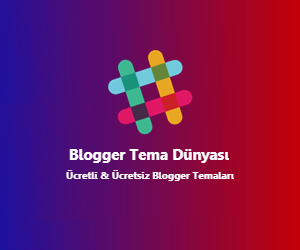



0 yorum: